jmap (linux下特有,也是很常用的一个命令)
观察运行中的jvm物理内存的占用情况。
参数如下:
-heap :打印jvm heap的情况
-histo: 打印jvm heap的直方图。其输出信息包括类名,对象数量,对象占用大小。
-histo:live : 同上,但是只答应存活对象的情况
-permstat: 打印permanent generation heap情况
命令使用:
jmap -heap 3409
可以观察到New Generation(Eden Space,From Space,To Space),tenured generation,Perm Generation的内存使用情况
输出内容:
jmap -histo 3409 | jmap -histo:live 3409
可以观察heap中所有对象的情况(heap中所有生存的对象的情况)。包括对象数量和所占空间大小。
输出内容:
写个脚本,可以很快把占用heap最大的对象找出来,对付内存泄漏特别有效。
如果结果很多,可以用以下命令输出到文本文件。
jmap -histo 3409 | jmap -histo:live 3409 > a.txt
注: 查看系统里java进程信息
jps -l
jinfo pid
1 . jmap : 内存占用情况查询 (位于”jdk_home/bin”目录下)
jmap -heap pid
jmap -heap 5940
Attaching to process ID 5940, please wait...
Debugger attached successfully.
Server compiler detected.
JVM version is 25.92-b14
using thread-local object allocation.
Parallel GC with 4 thread(s)
Heap Configuration:
MinHeapFreeRatio = 0
MaxHeapFreeRatio = 100
MaxHeapSize = 734003200 (700.0MB)
NewSize = 44040192 (42.0MB)
MaxNewSize = 244318208 (233.0MB)
OldSize = 88080384 (84.0MB)
NewRatio = 2
SurvivorRatio = 8
MetaspaceSize = 21807104 (20.796875MB)
CompressedClassSpaceSize = 1073741824 (1024.0MB)
MaxMetaspaceSize = 17592186044415 MB
G1HeapRegionSize = 0 (0.0MB)
Heap Usage:
PS Young Generation
Eden Space:
capacity = 32505856 (31.0MB)
used = 13906760 (13.262519836425781MB)
free = 18599096 (17.73748016357422MB)
42.782322052986395% used
From Space:
capacity = 6291456 (6.0MB)
used = 294912 (0.28125MB)
free = 5996544 (5.71875MB)
4.6875% used
To Space:
capacity = 7340032 (7.0MB)
used = 0 (0.0MB)
free = 7340032 (7.0MB)
0.0% used
PS Old Generation
capacity = 41943040 (40.0MB)
used = 6127536 (5.8436737060546875MB)
free = 35815504 (34.15632629394531MB)
14.609184265136719% used
8535 interned Strings occupying 710344 bytes.
- 1
- 2
- 3
- 4
- 5
- 6
- 7
- 8
- 9
- 10
- 11
- 12
- 13
- 14
- 15
- 16
- 17
- 18
- 19
- 20
- 21
- 22
- 23
- 24
- 25
- 26
- 27
- 28
- 29
- 30
- 31
- 32
- 33
- 34
- 35
- 36
- 37
- 38
- 39
- 40
- 41
- 42
- 43
- 44
- 45
- 46
- 47
- 48
- 49
- 50
- 51
2 . jstack : 进程所包含线程情况查询 (位于”jdk_home/bin”目录下)
// 命令帮助
jstach -h
// 显示进程详情
jstack pid
// 示例
jstach 5940
Full thread dump Java HotSpot(TM) 64-Bit Server VM (25.92-b14 mixed mode):
"RMI TCP Connection(10)-10.2.13.162" #32 daemon prio=5 os_prio=0 tid=0x00000000179dc000 nid=0x1f60 in Object.wait() [0x000000001d7dd000]
java.lang.Thread.State: TIMED_WAITING (on object monitor)
at java.lang.Object.wait(Native Method)
at com.sun.jmx.remote.internal.ArrayNotificationBuffer.fetchNotifications(ArrayNotificationBuffer.java:449)
- locked <0x00000000d462ec18> (a com.sun.jmx.remote.internal.ArrayNotificationBuffer)
at com.sun.jmx.remote.internal.ArrayNotificationBuffer$ShareBuffer.fetchNotifications(ArrayNotificationBuffer.java:227)
at com.sun.jmx.remote.internal.ServerNotifForwarder.fetchNotifs(ServerNotifForwarder.java:274)
at javax.management.remote.rmi.RMIConnectionImpl$4.run(RMIConnectionImpl.java:1270)
at javax.management.remote.rmi.RMIConnectionImpl$4.run(RMIConnectionImpl.java:1268)
at javax.management.remote.rmi.RMIConnectionImpl.fetchNotifications(RMIConnectionImpl.java:1274)
at sun.reflect.GeneratedMethodAccessor59.invoke(Unknown Source)
at sun.reflect.DelegatingMethodAccessorImpl.invoke(DelegatingMethodAccessorImpl.java:43)
at java.lang.reflect.Method.invoke(Method.java:498)
at sun.rmi.server.UnicastServerRef.dispatch(UnicastServerRef.java:324)
..............
"GC task thread#1 (ParallelGC)" os_prio=0 tid=0x0000000002d10000 nid=0x27dc runnable
"GC task thread#2 (ParallelGC)" os_prio=0 tid=0x0000000002d11800 nid=0x2d84 runnable
"GC task thread#3 (ParallelGC)" os_prio=0 tid=0x0000000002d13800 nid=0x118 runnable
"VM Periodic Task Thread" os_prio=2 tid=0x0000000015ccb000 nid=0x2fd4 waiting on condition
JNI global references: 239
- 1
- 2
- 3
- 4
- 5
- 6
- 7
- 8
- 9
- 10
- 11
- 12
- 13
- 14
- 15
- 16
- 17
- 18
- 19
- 20
- 21
- 22
- 23
- 24
- 25
- 26
- 27
- 28
- 29
- 30
- 31
- 32
- 33
- 34
- 35
- 36
3 . jstat: 可以实时监测系统资源占用与jvm运行情况 (位于”jdk_home/bin”目录下)
Usage: jstat -help|-options
jstat -<option> [-t] [-h<lines>] <vmid> [<interval> [<count>]]
Options — 选项,我们一般使用 -gcutil 查看gc情况
vmid — VM的进程号,即当前运行的java进程号
interval– 间隔时间,单位为秒或者毫秒
count — 打印次数,如果缺省则打印无数次
S0 — Heap上的 Survivor space 0 区已使用空间的百分比
S1 — Heap上的 Survivor space 1 区已使用空间的百分比
E — Heap上的 Eden space 区已使用空间的百分比
O — Heap上的 Old space 区已使用空间的百分比
P — Perm space 区已使用空间的百分比
YGC — 从应用程序启动到采样时发生 Young GC 的次数
YGCT– 从应用程序启动到采样时 Young GC 所用的时间(单位秒)
FGC — 从应用程序启动到采样时发生 Full GC 的次数
FGCT– 从应用程序启动到采样时 Full GC 所用的时间(单位秒)
GCT — 从应用程序启动到采样时用于垃圾回收的总时间(单位秒)
jstat -options
-class
-compiler
-gc
-gccapacity
-gccause
-gcmetacapacity
-gcnew
-gcnewcapacity
-gcold
-gcoldcapacity
-gcutil
-printcompilation
jstat -class -t 5940
Timestamp Loaded Bytes Unloaded Bytes Time
6188.4 3898 7178.4 40 58.3 1.78
jstat -gcutil 5940 1000 5
S0 S1 E O M CCS YGC YGCT FGC FGCT GCT
0.00 25.00 98.55 15.37 96.94 94.88 21 0.069 7 0.237 0.306
0.00 25.00 99.59 15.37 96.94 94.88 21 0.069 7 0.237 0.306
0.00 25.00 99.59 15.37 96.94 94.88 21 0.069 7 0.237 0.306
0.00 25.00 100.00 15.37 96.94 94.88 21 0.069 7 0.237 0.306
0.00 25.00 100.00 15.37 96.94 94.88 21 0.069 7 0.237 0.306
- 1
- 2
- 3
- 4
- 5
- 6
- 7
- 8
- 9
- 10
- 11
- 12
- 13
- 14
- 15
- 16
- 17
- 18
- 19
- 20
- 21
- 22
- 23
- 24
- 25
- 26
- 27
- 28
- 29
- 30
- 31
- 32
- 33
- 34
- 35
- 36
- 37
- 38
- 39
- 40
- 41
- 42
- 43
- 44
- 45
- 46
- 47
- 48
4 . jconsole 以GUI的方式更直观化呈现jvm进程的实时情况, 比如内存占用, 线程执行情况等;
在jdk_home/bin目录下执行 jconsole.exe 打开图形化界面, 然后选择要检查的进程就可以查看所有相关jvm情况的信息了.
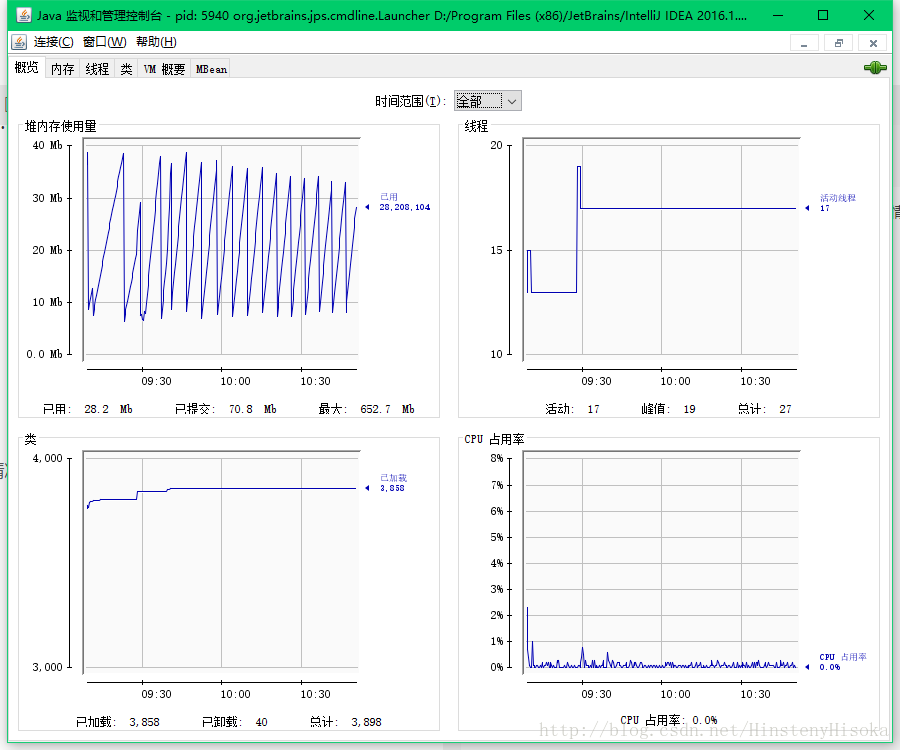
5 . jprofiler 一个付费的商业jvm分析监控工具, 可查看概况, 内存, GC活动, class 状况, 线程信息, CPU 占用情况, 内存对象信息, 还有数据库连接等, 是一个非常优秀的分析工具;
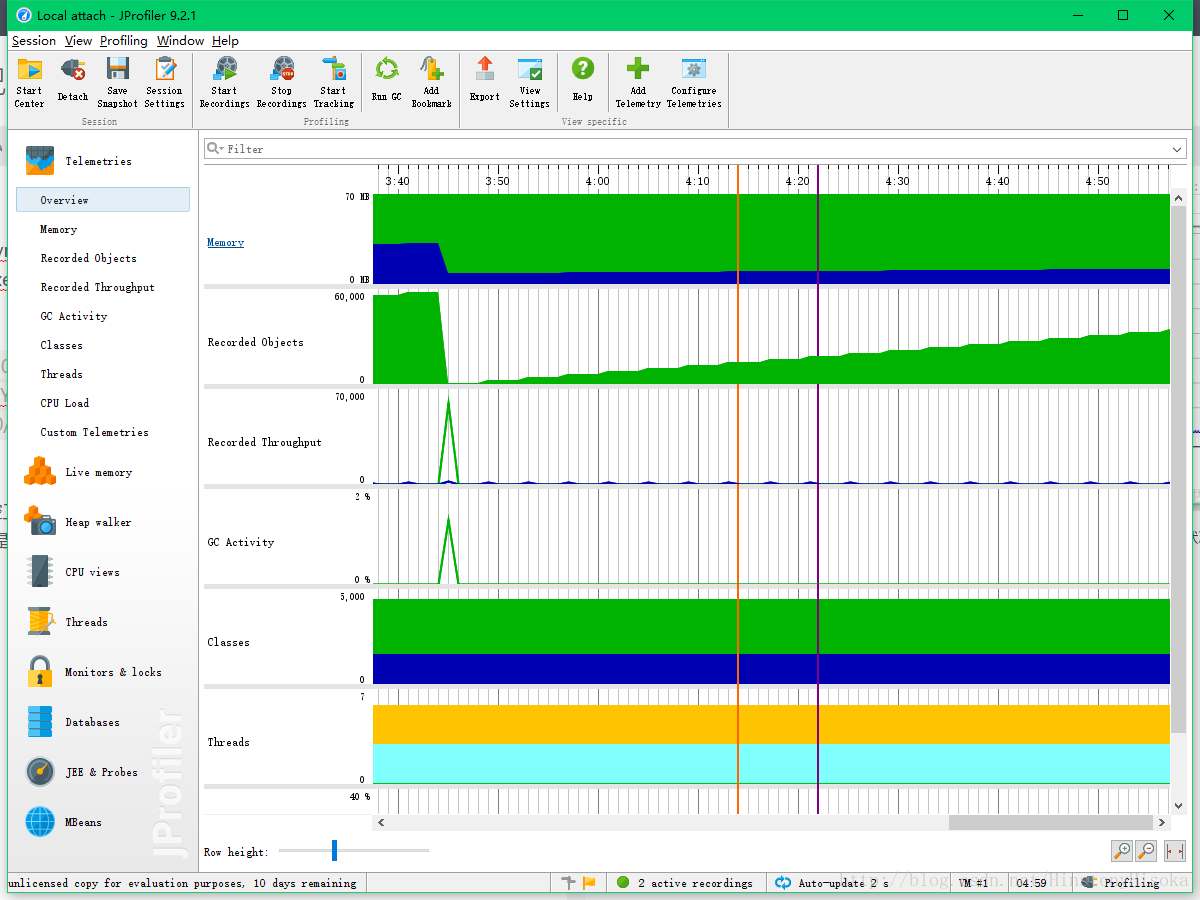








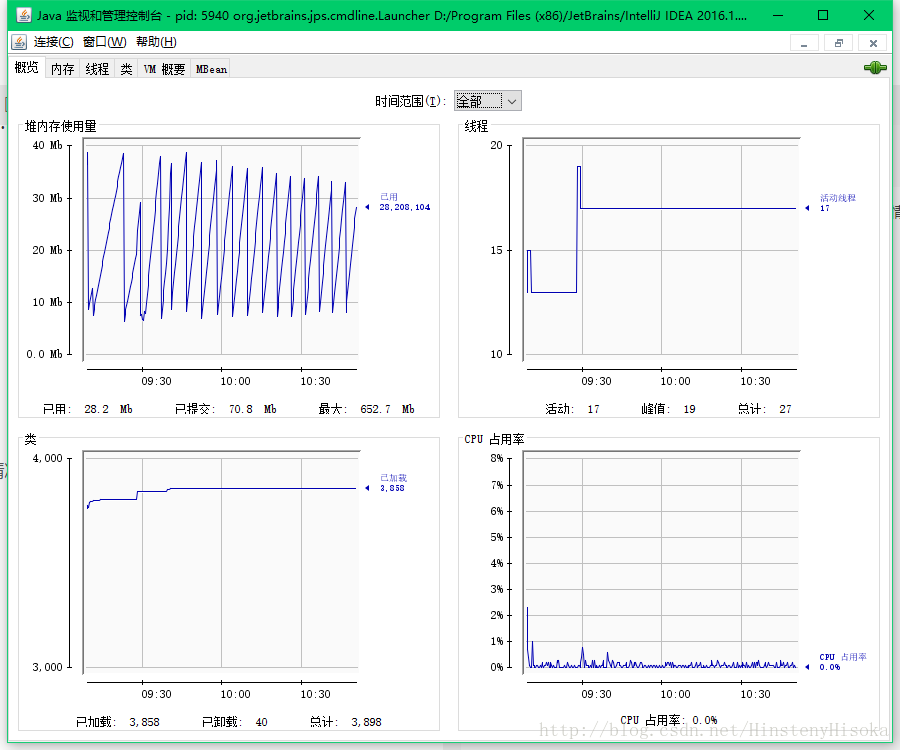
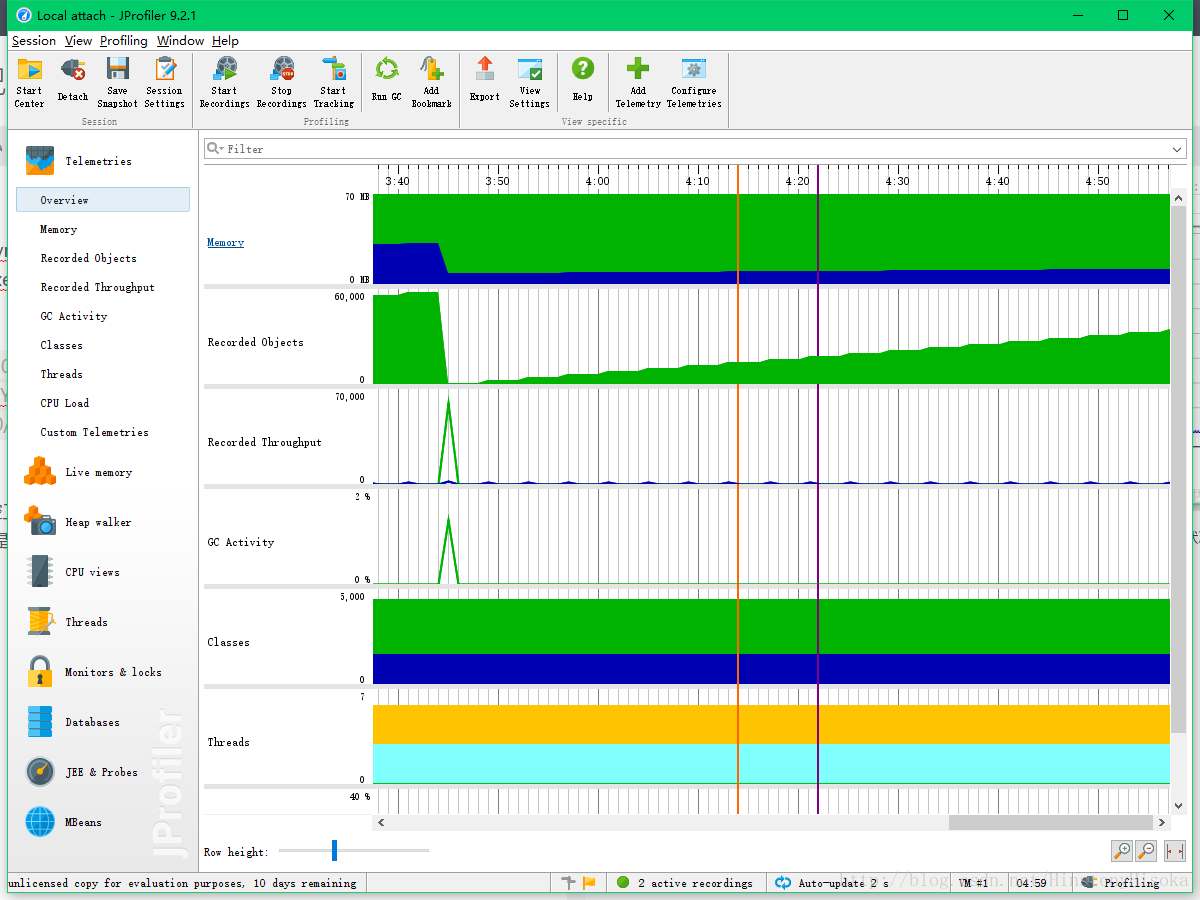

















 被折叠的 条评论
为什么被折叠?
被折叠的 条评论
为什么被折叠?








